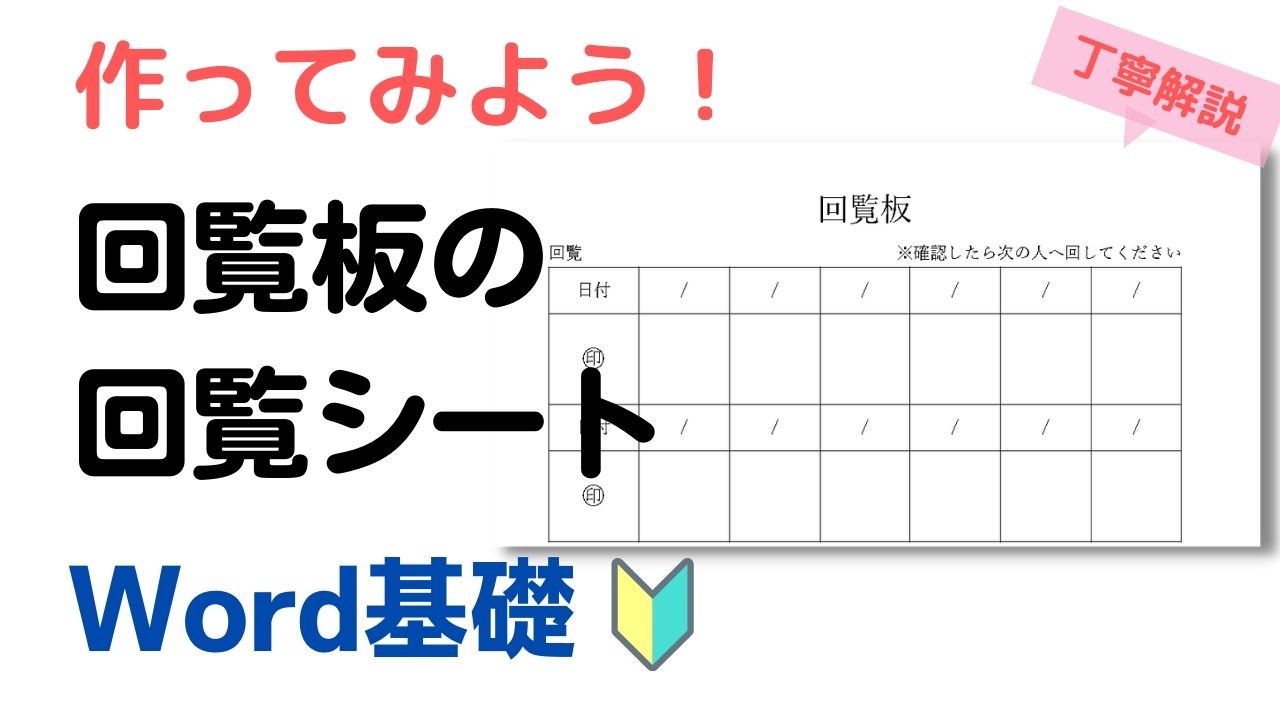あなた
あなた回覧板のハンコ押すところ、あれってどうやって作ったらいいのかしら?



Wordの表を使って作ることができますよ
あわせて読みたい




【Word】回覧表の作り方(回覧板)
前に回覧板のハンコ表を作ったけれど、名前入りの順番表も欲しいと言われたわ。これもWordで作れるのかしら? もちろん!回覧順を表す回覧表も、同じようにWordの表を使…
目次
回覧シート(押印欄)を作ってみよう
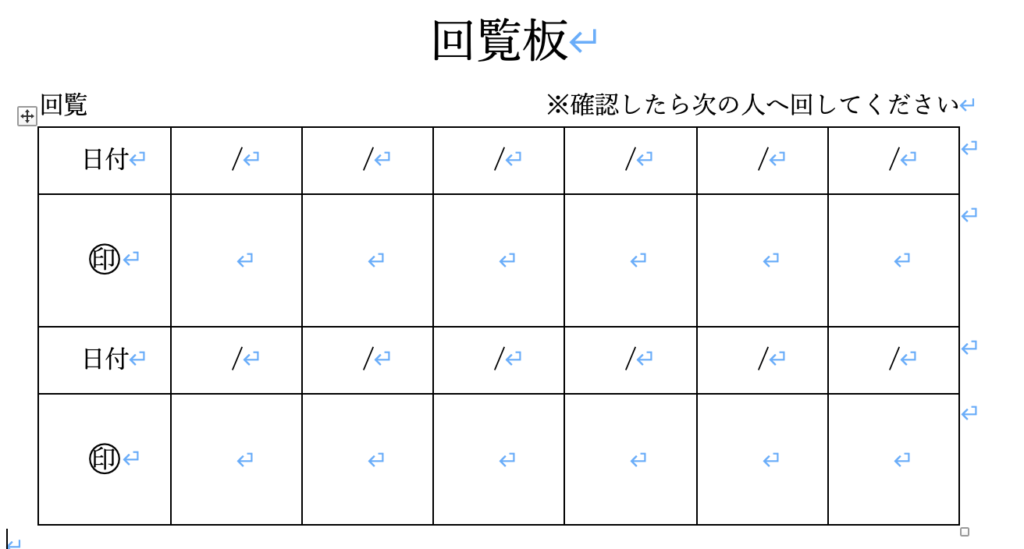
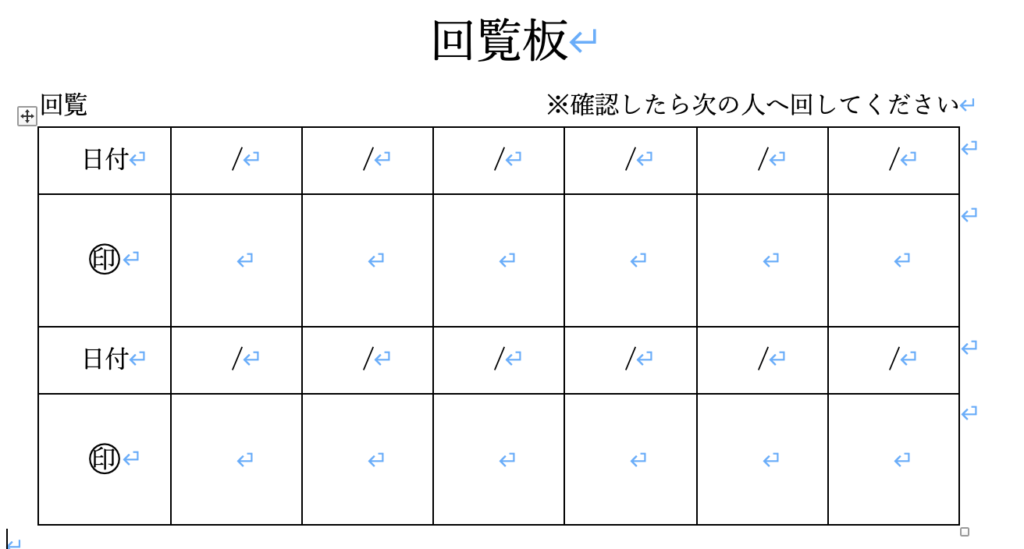
回覧板で使う回覧シート。日付の入力欄と押印欄があるものが一般的ですね。
押印欄は「表」を使って作ることができます。
回覧先が多い場合に押印欄を増やすことも簡単にできますので、ぜひ作ってみてください。
動画で確認する
回覧板の回覧シートを作る方法
- [挿入]タブから表を作成(2行7列)します
- 表の高さや幅を調整します
日付欄:高さ10mm、押印欄:高さ20mm、幅20mm - 日付欄と押印欄を作ります
- 丸に囲まれた「印」の文字は、[ホーム]タブの[囲い文字]で作ります
- 日付のスラッシュ(/)は、キーボードの「め」を押します
- コピー&ペーストで増やしましょう
Ctrl+Cでコピー、Ctrl+Vで貼り付けで押印欄を増やせます
ぜひ、参考になさってください。